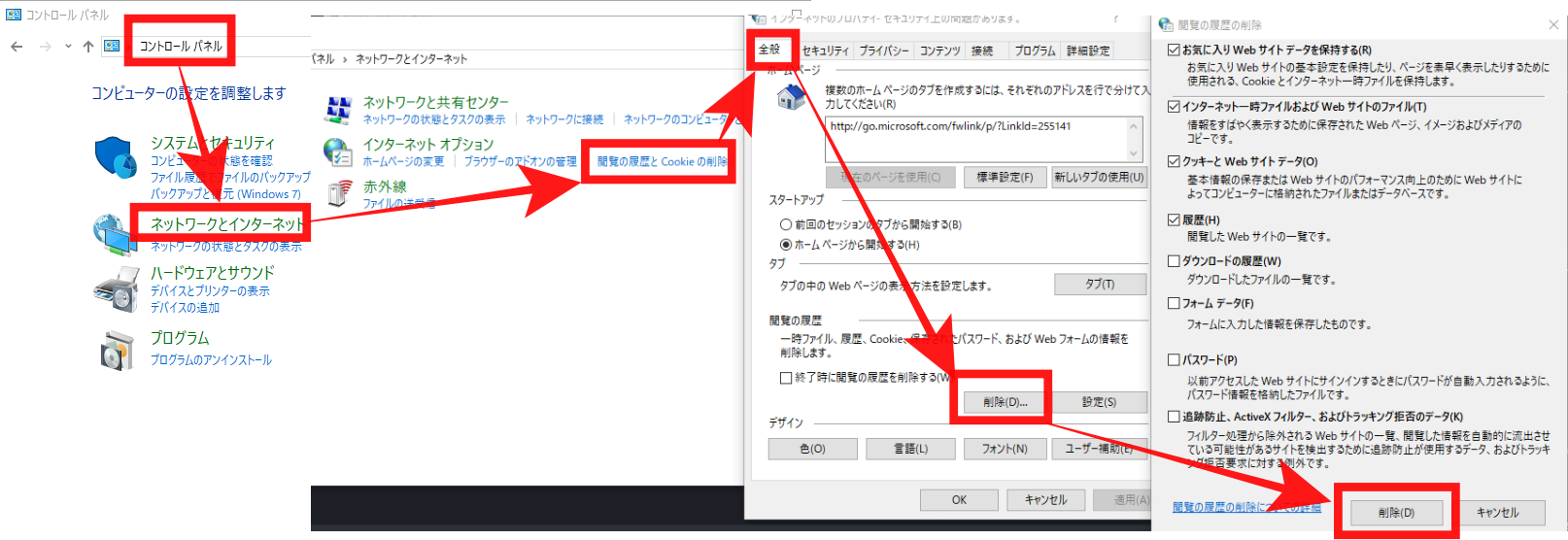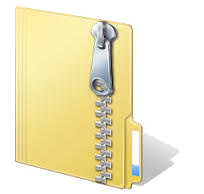ツールの概要説明
大まかな概要説明です。
先に概要を知りたいという場合に任意で見てください。
エクセル32bitのインストール
ヤフメル!ツールはエクセル(32bit)で動きますので、
Officeが入っていない場合や、現在入っているOfficeが64bit版という場合には、
新たにOfficeを入れ直すか、別のPCを用意するなどで動作環境を作ってください。
Office2007以降のものであればどれでも大丈夫です。
PCもメモリ4GB、i5以降くらいのスペックがあれば十分なので(余裕があれば8GB、i7くらいがおススメ)
※Amazonの中古PCで上記スペックで2万円前後で売ってます。
Officeに関してはヤフオクに出てるDL版が何故か安いので、それでいいかと思います。
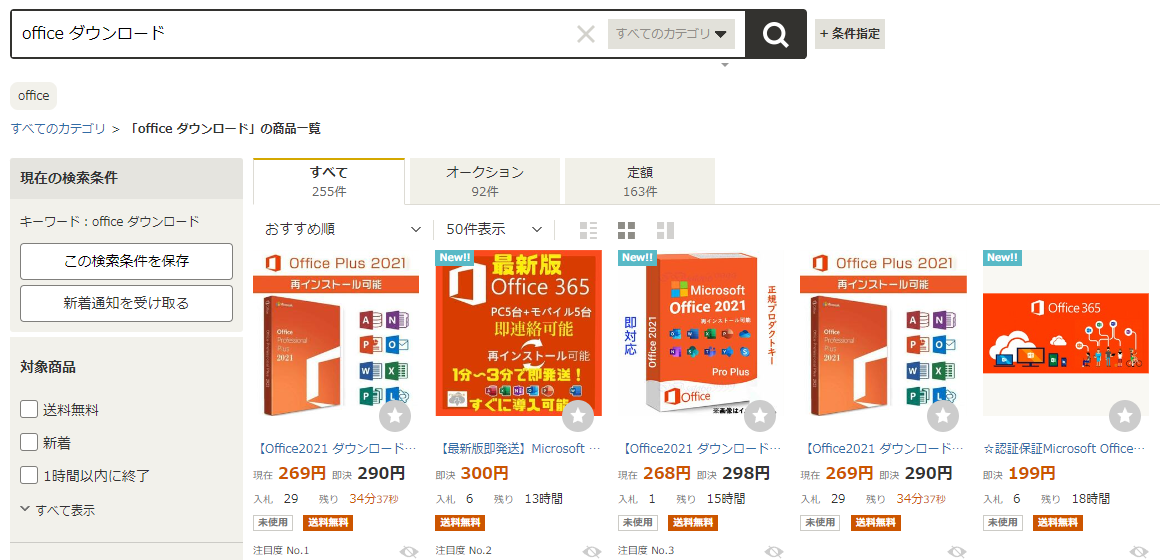
※なんで安いのかは謎。
(違法性は無いと説明書きされてますが、一応自己責任ということで)
※あまり新し過ぎても動作に難がありがちなので
2010くらいがおススメです。
bit数の選択があるバージョンの場合は必ず32bit版をインストールしてください。
※PCが64bitでもOffice32bit版は問題無く使えます。
セレニウム関連のインストールと設定等
↓こちらを見ながら最初に必要となるファイルをインストールしてください。
BASP21のインストール
↓機能追加に伴いコレも追加されています。
初回のツールファイルDL
※クリックでDL開始します。
DL後zipフォルダを解凍してお使いください。
初回のライセンス登録
Paypal決済後、ライセンス登録の準備ができた旨のメールが、
Paypalに登録されているメールアドレス宛に自動送信されます。
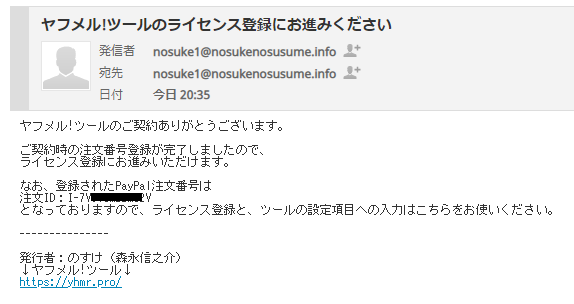
※数分しても届かない場合は、迷惑メールフォルダなどを確認して
それでも届いていない場合はお手数ですが個別にご連絡ください。
これを受け取ってから、
各アカウントのIDなどを埋めてから
ツールの「初回ライセンス登録」ボタンを押してください。

最初はログインするところから始まると思いますので、
※ここでログイン履歴を作るので以後はたまにワンタイムパスワードを求められる程度になります。
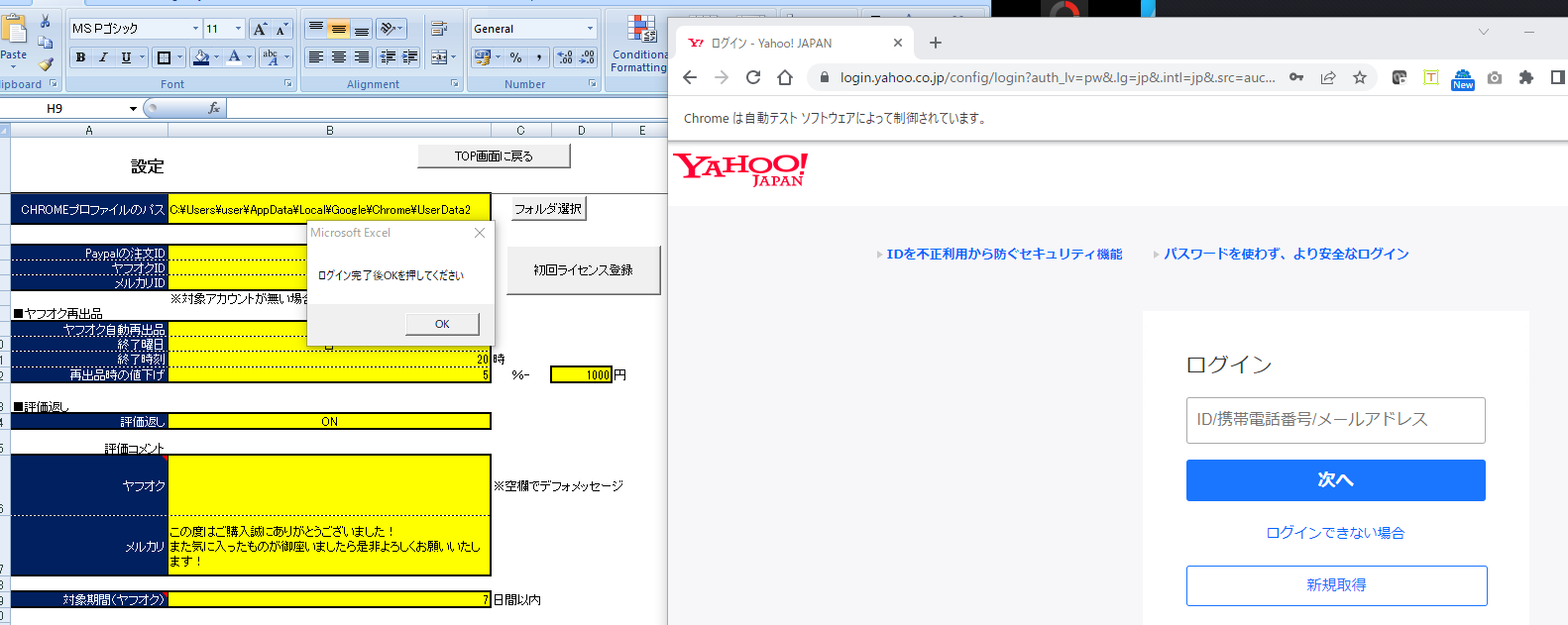
ブラウザ側でログインしてください。
ログイン出来たら、ツール側のメッセージボックスのOKボタンを押してください。
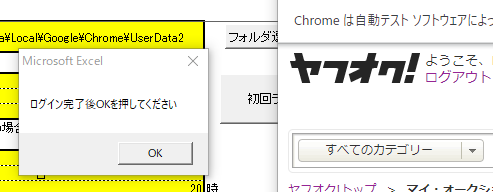
続いてメルカリに進むので、こちらも同様にログインしてください。
問題無くログインを確認出来たら、
「初回のアカウント確認OK」となります。

もしログインしたアカウントIDと設定に入力したIDが異なる場合には
以下の様に表示されますので、
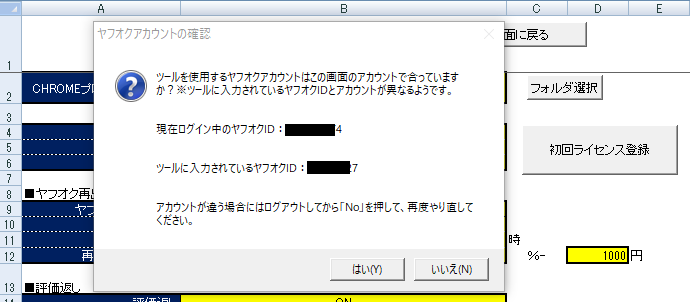
メッセージに従って「はい/いいえ」を選択してください。
※ここで登録したアカウントIDにしかツールは使えませんので注意してください。
(複数アカウントで使う場合にはアカウントの数だけヤフメル!ツールの契約が必要です)
※もし登録を間違えた、という場合は個別にご連絡ください。
これで初回のライセンス登録は完了で、
次にライセンス登録が正常に完了しているか(あるいはインターネットオプションの設定が完了しているか)
の確認に進みます。
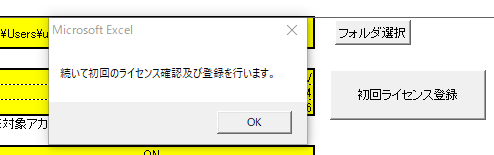
これで一通りのライセンス登録は完了です。
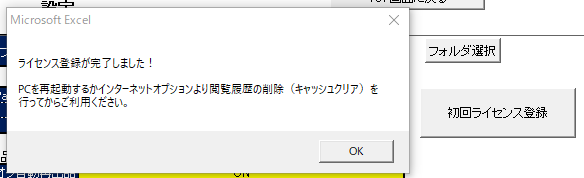
念のためこの後、PCの再起動か、キャッシュクリアしてから使ってください。
キャッシュクリアの手順
↓OSにもよりますがコントロールパネルから以下の手順で出来ます。